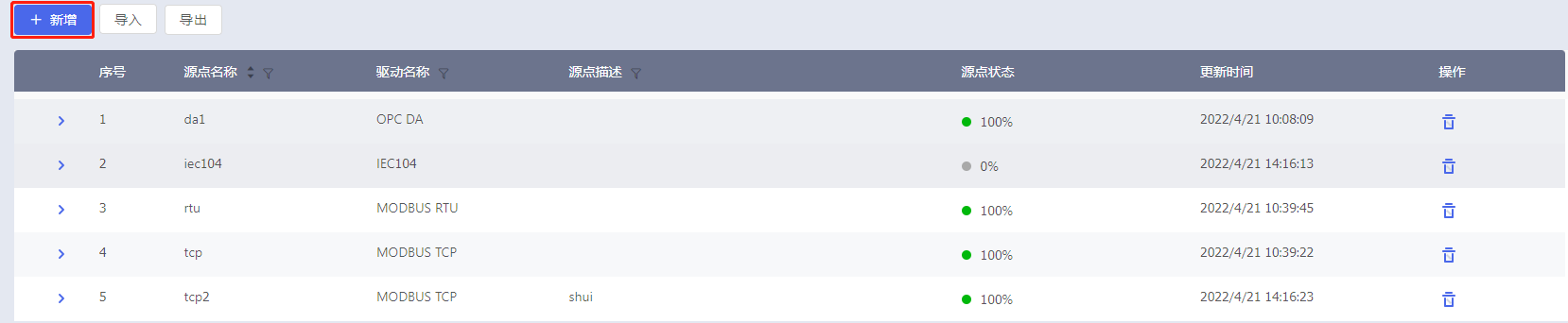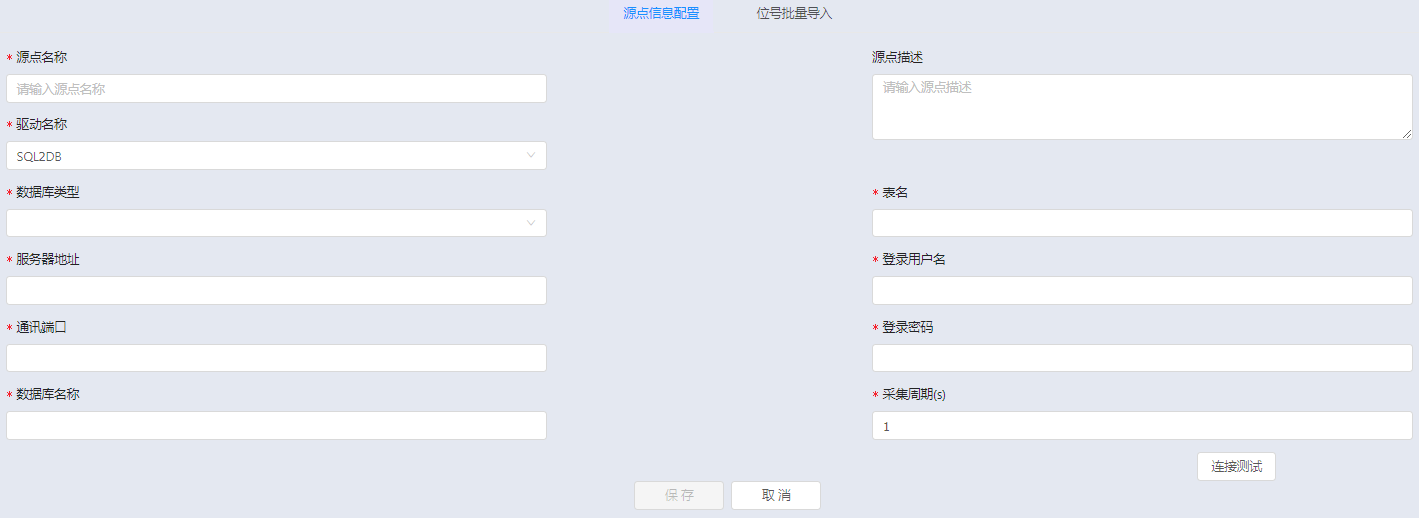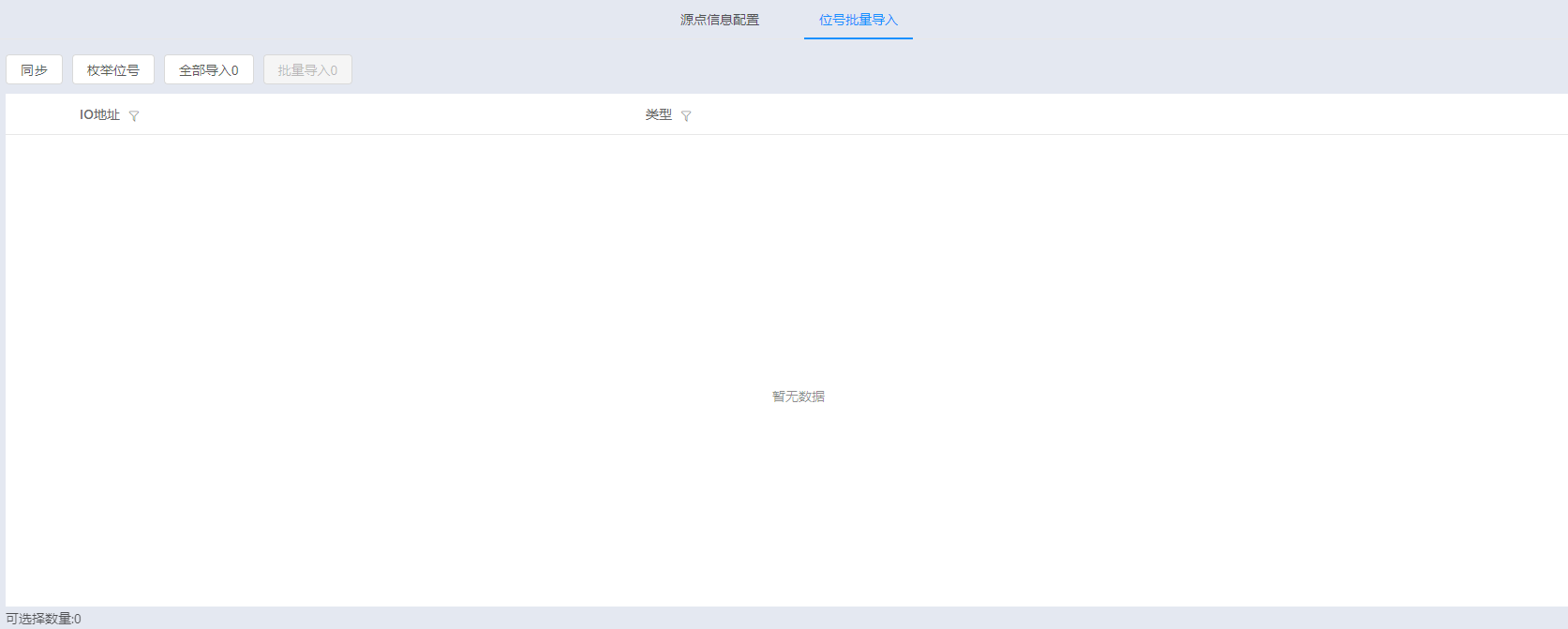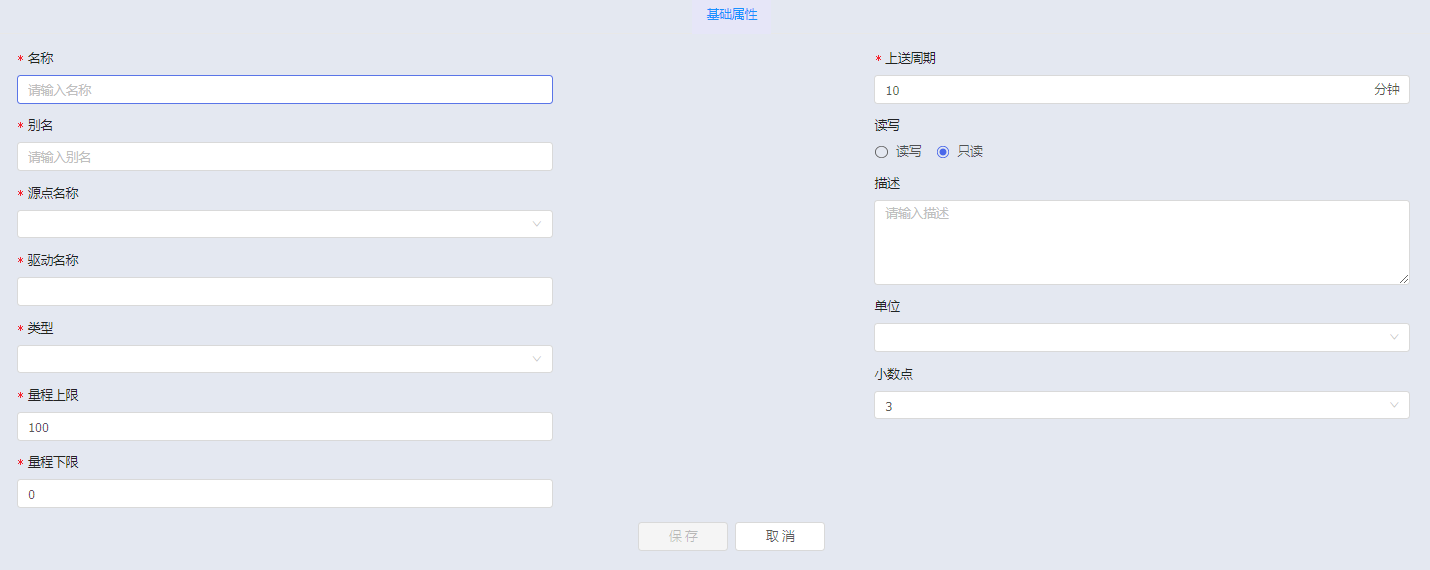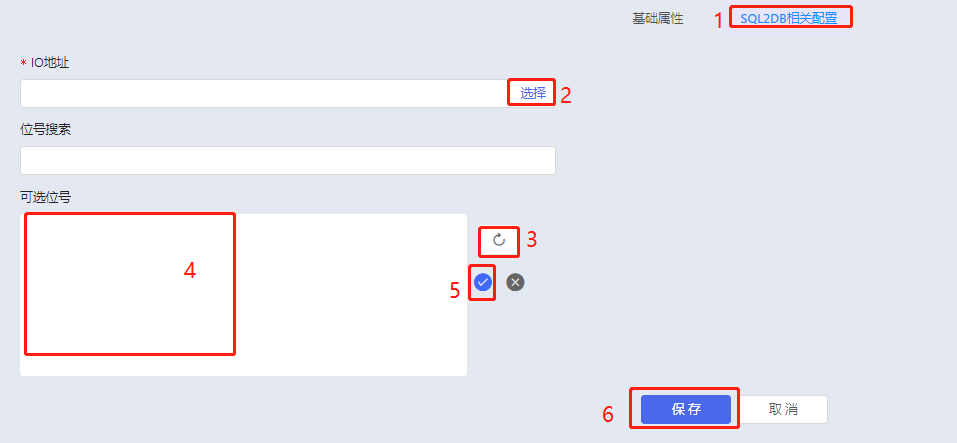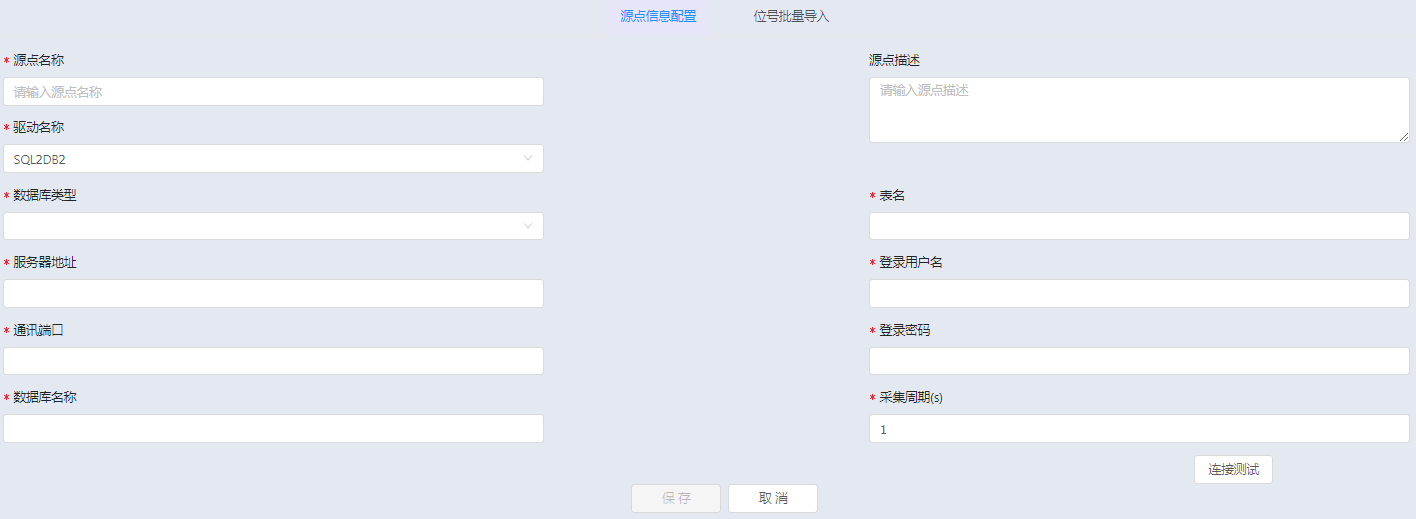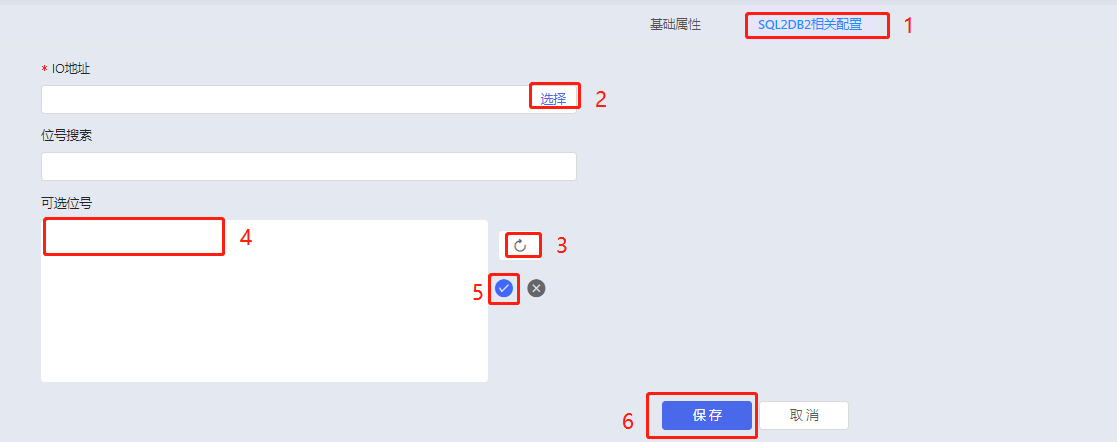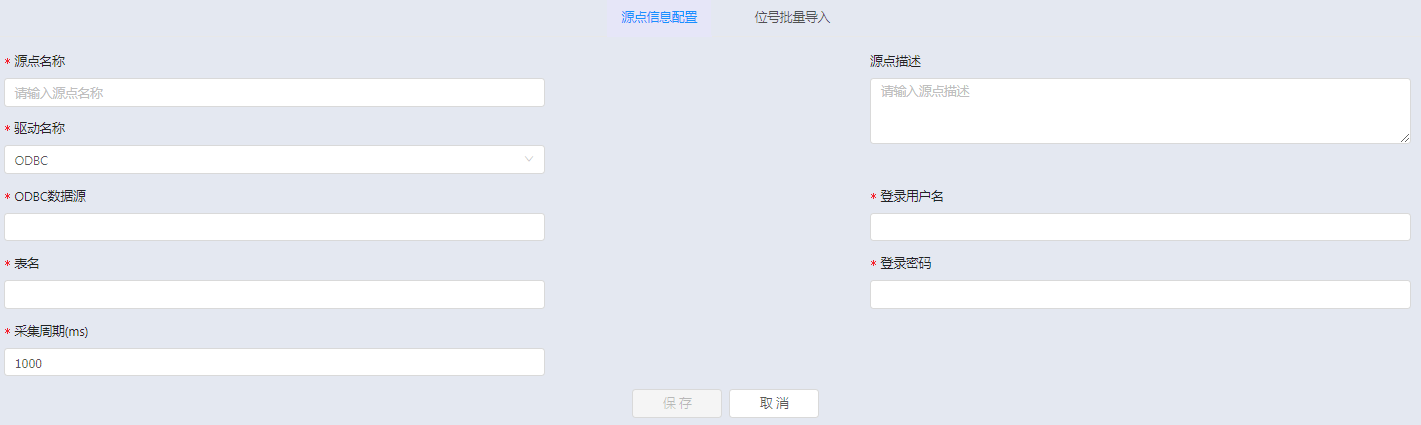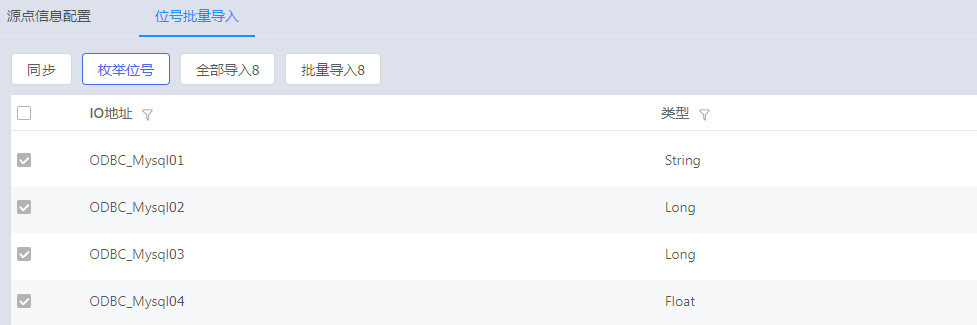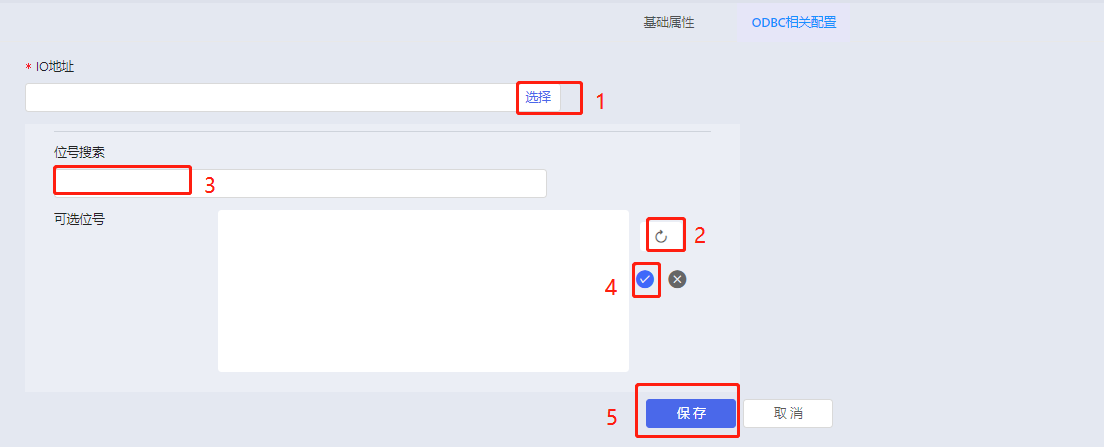关系数据库
SQL2DB
SQL to DB驱动,主要用于关系数据库的数据采集,仅用于兼容V3.5及之前版本的数据。若为新组态,建议使用SQL2DB2驱动。
新增源点
步骤1:点击源点管理信息界面的〔+新增〕按钮,展开源点信息配置。
步骤2:输入源点名称、描述,驱动名称选择SQL2DB,系统会根据选择的驱动名称展开该驱动需要输入的信息。
| 参数名 | 说明 |
|---|---|
| *数据库类型 | 系统支持mysql、sql server和oracle关系数据库 |
| *服务器地址 | 关系数据库服务器的IP地址 |
| *通讯端口 | 数据库与采集器的通讯端口 |
| *数据库名称 | 数据库名称 |
| *表名 | 想要连接的数据库表名 |
| *登录用户名 | 数据库登录的用户名 |
| *登录密码 | 数据库登录的密码 |
| *采集周期(秒) | 以秒为单位设置数据采集周期,默认为1秒 |
| 〔连接测试〕 | 测试数据库是否连接成功 |
步骤3:输入需要连接的关系数据库服务器的IP地址,例如:10.13.156.21。
步骤4:输入需要连接的关系数据库名称,与数据库名称一致。
步骤5:选择对应的数据库类型,例如选择oracle。
步骤6:输入数据库通讯端口,例如:1521,与数据库通讯端口一致。
步骤7:输入登录用户名、密码。
步骤8:输入想要连接到系统的数据库表名,与数据库表名一致且数据库表字段需严格按照supOS定制的规则设计,字段排序及数据类型如下表。
| 名称 | 数据类型 | 备注 | |
|---|---|---|---|
| Mysql/SQL server | ORACLE | ||
| id | BIGINT | NUMBER | |
| TagName | VARCHAR | VARCHAR2 | 位号名称 |
| T | BIGINT | NUMBER | 时间戳(ms) |
| VString | VARCHAR | VARCHAR2 | |
| Q | INT | NUMBER | 质量码 |
| TagType | INT | NUMBER | 位号类型,值的范围0-5,对应数据类型为String/Integer/Long/Float/Double/Bool |
| VInt | INT | NUMBER | |
| VLong | BIGINT | NUMBER | |
| VFloat | FLOAT | FLOAT | |
| VDouble | DOUBLE | FLOAT | |
| VBool | TINYINT | NUMBER | |
| time | DATETIME | DATE | / |
步骤9:设置采集周期为1秒。
步骤10:信息输入完成后点击〔连接测试〕,提示连接成功,配置完成。
导入标签
SQL2DB驱动支持位号批量导入功能,用户将源点信息配置完成后,点击进入“位号批量导入”页签。
步骤1:点击〔同步〕,系统会自动同步该源点对应的位号信息。
步骤2:点击〔枚举位号〕,系统会枚举该源点对应的位号信息。
步骤3:点击〔全部导入〕将导入全部的位号,也可选择部分位号后点击〔批量导入〕。
步骤4:“标签管理”页面将导入选中的该源点的位号。
 提示:SQL2DB标签类型与数据库字段数据类型对应关系请参考附录SQL2DB类型建议对应关系描述。
提示:SQL2DB标签类型与数据库字段数据类型对应关系请参考附录SQL2DB类型建议对应关系描述。
新增标签
步骤1:点击标签管理信息界面的〔+新增〕按钮,展开标签基础属性。
步骤2:基础属性内容输入完成后,系统自动增加相关配置属性,用于标签与底层数据的连接点设置。
步骤3:点击〔选择〕按钮,展开位号选择信息。
步骤4:在“位号搜索”输入位号信息进行模糊查询或点击刷新按钮,可选位号会根据所选源点自动显示位号查询相关项。
步骤5:选择相应的位号后点击蓝色〔√〕按钮,系统自动显示I/O地址。
步骤6:点击〔保存〕按钮,配置完成。
SQL2DB2
SQL to DB2驱动,主要用于关系数据库的数据采集。SQL2DB2是将固定表结构中的数据接入采集器中,支持MySQL、Oracle和SQL Server数据库。在与supOS通信时,根据数据类型字段TAGTYPE,将接入的字符串类型数据VSTRING解析成对应的类型数据,上送采集器。
新增源点
步骤1:点击源点管理信息界面的〔+新增〕按钮,展开源点信息配置。
步骤2:输入源点名称、描述,驱动名称选择SQL2DB2,系统会根据选择的驱动名称展开该驱动需要输入的信息。
| 参数名 | 说明 |
|---|---|
| *数据库类型 | 系统支持mysql、sql server和oracle关系数据库 |
| *服务器地址 | 关系数据库服务器的IP地址 |
| *通讯端口 | 数据库与采集器的通讯端口 |
| *数据库名称 | 数据库名称 |
| *表名 | 想要连接的数据库表名 |
| *登录用户名 | 数据库登录的用户名 |
| *登录密码 | 数据库登录的密码 |
| *采集周期(秒) | 以秒为单位设置数据采集周期,默认为1秒 |
| 〔连接测试〕 | 测试数据库是否连接成功 |
步骤3:输入需要连接的关系数据库服务器的IP地址,例如:10.13.156.21。
步骤4:输入需要连接的关系数据库名称,与数据库名称一致。
步骤5:选择对应的数据库类型,例如选择oracle。
步骤6:输入数据库通讯端口,例如:1521,与数据库通讯端口一致。
步骤7:输入登录用户名、密码。
步骤8:输入想要连接到系统的数据库表名,与数据库表名一致且数据库表字段需严格按照supOS定制的规则设计,字段排序及数据类型如下表。字段名请全部使用大写。
| 字段名 | 数据类型 | 备注 | |
|---|---|---|---|
| Mysql/SQL server | ORACLE | ||
| ID | BIGINT | NUMBER | 序号,表结构中的主键 |
| TAGNAME | VARCHAR | VARCHAR2 | 位号名称,在整个表中具有唯一性 |
| TAGTYPE | INT | NUMBER | 数据类型,值的范围0-5,对应数据类型为String/Integer/Long/Float/Double/Bool |
| VSTRING | VARCHAR | VARCHAR2 | 字符串类型的数据 |
| Q | BIGINT | NUMBER | 质量码,如果不需要使用请填0 |
| T | BIGINT | NUMBER | 时间戳(ms) |
| TIME | DATETIME | DATE | 备用字段,可为空。 |
步骤9:设置采集周期为1秒。
步骤10:信息输入完成后点击〔连接测试〕,提示连接成功,配置完成。
导入标签
SQL2DB2驱动支持位号批量导入功能,用户将源点信息配置完成后,点击进入“位号批量导入”页签。
步骤1:点击〔同步〕,系统会自动同步该源点对应的位号信息。
步骤2:点击〔枚举位号〕,系统会枚举该源点对应的位号信息。
步骤3:点击〔全部导入〕将导入全部的位号,也可选择部分位号后点击〔批量导入〕。
步骤4:“标签管理”页面将导入选中的该源点的位号。
 提示:SQL2DB2标签类型与数据库字段数据类型对应关系请参考附录SQL2DB/SQL2DB2类型建议对应关系描述。
提示:SQL2DB2标签类型与数据库字段数据类型对应关系请参考附录SQL2DB/SQL2DB2类型建议对应关系描述。
新增标签
步骤1:点击标签管理信息界面的〔+新增〕按钮,展开标签基础属性。
步骤2:基础属性内容输入完成后,系统自动增加相关配置属性,用于标签与底层数据的连接点设置。
步骤3:点击〔选择〕按钮,展开位号选择信息。
步骤4:在“位号搜索”输入位号信息进行模糊查询或点击刷新按钮,可选位号会根据所选源点自动显示位号查询相关项。
步骤5:选择相应的位号后点击蓝色〔√〕按钮,系统自动显示I/O地址。
步骤6:点击〔保存〕按钮,配置完成。
ODBC
ODBC驱动,用于ODBC方式访问数据库。
新增源点
步骤1:点击源点管理信息界面的〔+新增〕按钮,展开源点信息配置。
步骤2:输入源点名称、描述,驱动名称选择ODBC,系统会根据选择的驱动名称展开该驱动需要输入的信息。
| 参数名 | 说明 |
|---|---|
| *ODBC数据源 | ODBC数据源名称 |
| *表名 | 想要连接的数据库表名 |
| *采集周期 | 以秒为单位设置数据采集周期,单位ms,默认值1000 |
| *登录用户名 | 数据库登录的用户名 |
| *登录密码 | 数据库登录的密码 |
步骤3:输入需要连接的ODBC数据源名称。
步骤4:输入想要连接到系统的数据库表名。
步骤5:设置采集周期。
步骤6:输入数据库登录用户名、密码。
 提示:数据库表结构需保证与SQL2DB表字段一致,并保证ODBC与数据库连接成功。
提示:数据库表结构需保证与SQL2DB表字段一致,并保证ODBC与数据库连接成功。
导入标签
ODBC驱动支持位号批量导入功能,用户将源点信息配置完成后,点击进入“位号批量导入”页签。
步骤1:点击〔同步〕,系统会自动同步该源点的所有位号信息。
步骤2:点击〔枚举位号〕,系统会枚举该源点的所有位号信息。
步骤4:点击〔全部导入〕将导入过滤后的所有位号,〔批量导入〕将导入勾选的位号。
步骤5:“标签管理”页面能查看到新导入的位号。
新增标签
步骤1:点击标签管理信息界面的〔+新增〕按钮,展开标签基础属性。
步骤2:基础属性内容输入完成后,系统自动增加相关配置属性,用于标签与底层数据的连接点设置。
步骤3:点击〔选择〕按钮,展开位号选择信息。
步骤4:在“位号搜索”输入位号信息进行模糊查询或点击刷新按钮,可选位号会根据所选源点自动显示位号查询结果。
步骤5:选择相应的位号后点击蓝色〔√〕按钮,值自动填充到I/O地址字段。
步骤6:点击〔保存〕按钮,配置完成。